Sie haben also ein Google-Zuhause. Was nun?

Sie haben also ein Google Home für Weihnachten erreicht. Das ist großartig, denn das ist ein mörderischer kleiner intelligenter Lautsprecher, der eine Menge verschiedener Dinge kann - in der Tat kann es ein wenig überwältigend sein. Die gute Nachricht ist, dass wir dich abgedeckt haben. Hier sind einige Ideen, wo Sie mit Ihrem neuen Zuhause beginnen sollten.
Richten Sie Ihr neues Google-Zuhause ein
Das Wichtigste zuerst: Sie müssen diesen schlechten Jungen aufstellen, weil er im Grunde nutzlos ist. Aber bevor wir uns damit beschäftigen, möchte ich eine kurze Minute nehmen, um etwas zu thematisieren, was den Nutzern immer wieder in den Sinn kommt, wenn sie ein Gerät wie Google Home hören: es spioniert nicht alles aus, was Sie sagen. Es hört nur auf das Hotword ("OK Google" oder "Hey Google"), aber das war's. Nichts wird aufgezeichnet oder zurück an Google gesendet, bis es diese Wörter hört. Ich verspreche es.
Lassen Sie uns Ihren neuen Lautsprecher einrichten. Das erste, was Sie tun möchten, ist, Ihr Home-Plug-in anzuschließen und die Google Home App für iOS oder Android herunterzuladen.
Starten Sie es und führen Sie das Tutorial durch - alles ist ziemlich einfach. Sobald das Telefon mit dem Heim verbunden ist, wird ein Ton abgespielt und Sie werden es bestätigen.
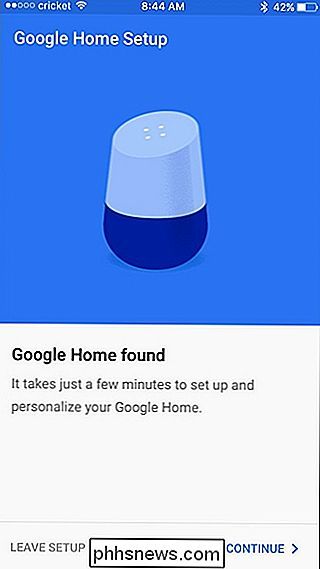
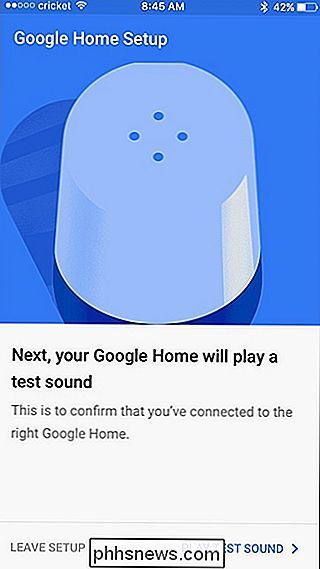
Von dort aus richten Sie einen Raum ein und verbinden das Heim mit dem WLAN. Nachdem alle Verbindungen hergestellt sind, melden Sie sich in Ihrem Google-Konto an. Wenn Sie Google Assistant auf Ihrem Telefon eingerichtet haben, werden Ihre Spracheinstellungen automatisch importiert. Das ist cool.
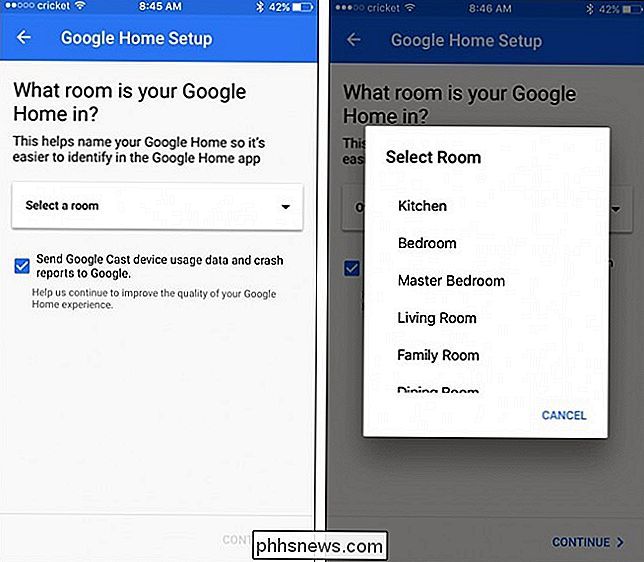
Schließlich werden Sie den Ort festlegen, an dem das Home verwendet wird, Ihre Musikdienste verknüpfen und ein kurzes Tutorial über die Verwendung von Home durchgehen.
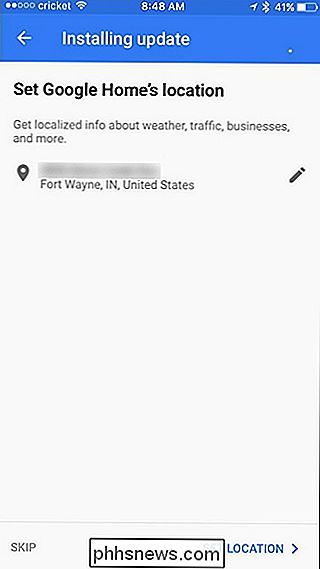
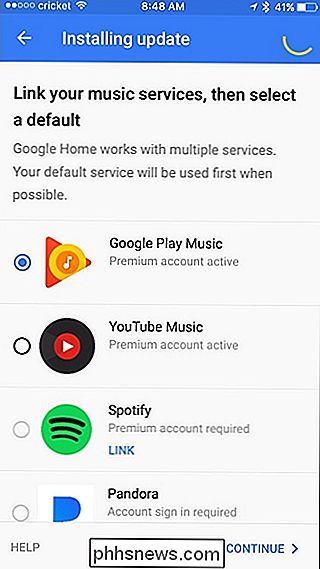
Mit all den einfachen Dingen, die nicht im Weg sind , Sie sind bereit für wirklich beginnen Sie mit Ihrem neuen Google Home.
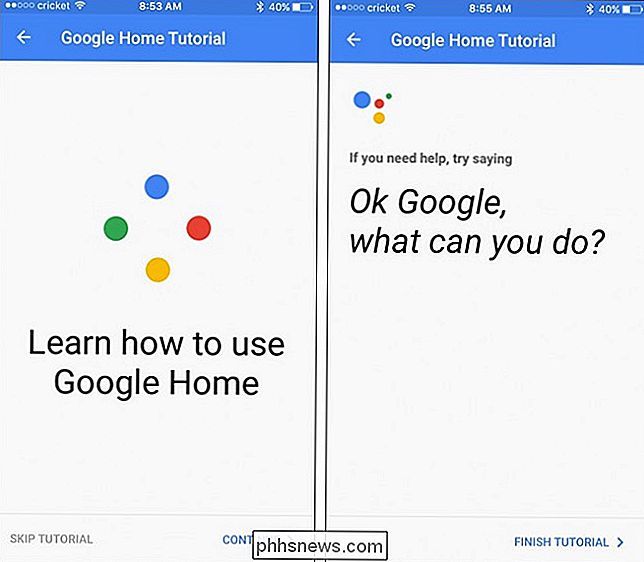
Ein anderes Konto hinzufügen
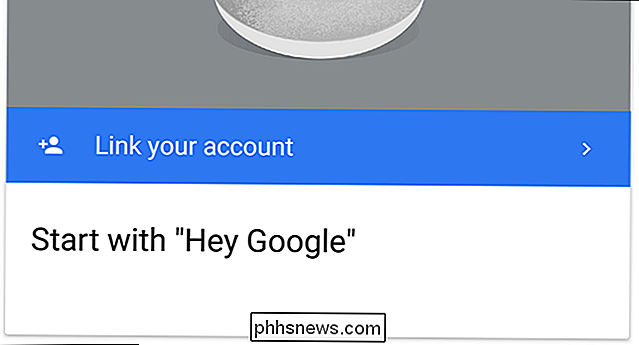
VERWANDTES: So fügen Sie mehrere Google-Konten zu Google Home hinzu
Wenn Sie planen Wenn du dein Zuhause mit jemand anderem im Haus (oder mehreren Personen) teilen möchtest, solltest du das Google-Konto von allen anderen hinzufügen. Warum? Denn der Google Assistant kann Personen anhand ihrer Stimmen unterscheiden und so personalisierte Ergebnisse erzielen.
Wenn ich beispielsweise meinem Google Home ein Ereignis in meinem Kalender hinzufügen möchte, wird meine Stimme mit meinem Konto übereinstimmen und hinzugefügt nur zu meinem persönlichen Kalender, nicht zu meiner Frau. Für sie funktioniert das genauso.
Um ein zweites (oder drittes, viertes usw.) Konto zu einem bestehenden Google Home hinzuzufügen, muss die Person, die Sie hinzufügen möchten, die Home-App auf ihrem Telefon installieren . Wenn es gestartet wird und sich anmeldet, sucht es nach neuen Geräten.
Da alles bereits eingerichtet ist, sollte es direkt in den Hauptbildschirm der App springen, wo Sie oben rechts auf die Schaltfläche Geräte tippen müssen Ecke.
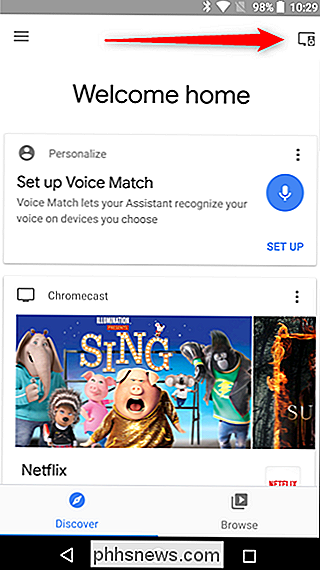
Finden Sie von dort aus das Home, dem Sie das Konto hinzufügen möchten, und tippen Sie auf die Schaltfläche "Link Your Account". Von dort folgen Sie einfach den Anweisungen und Sie können loslegen.
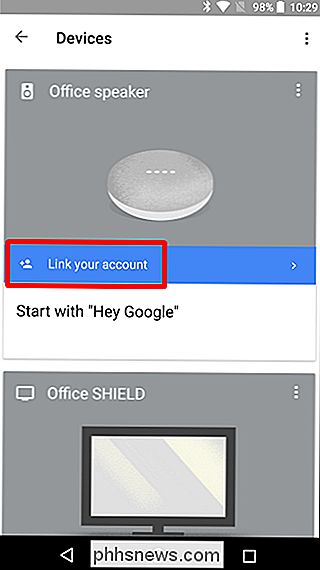
Weitere Informationen zum Hinzufügen von Konten zu Ihrem Google Home finden Sie in diesem Post.
Holen Sie sich die Tunes Flowing
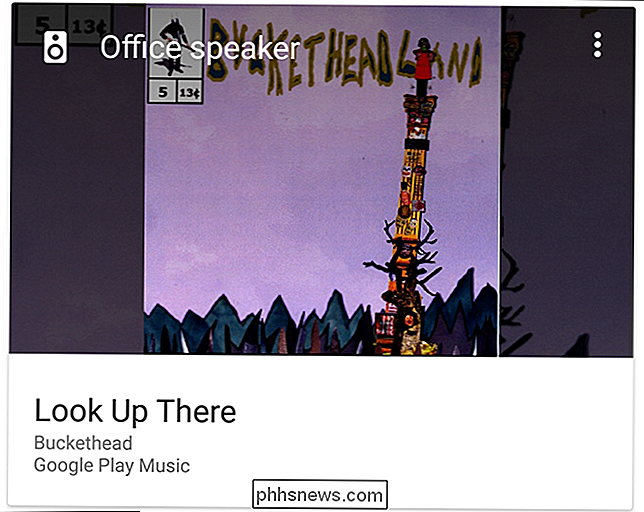
, Google Home ist ein Sprecher, also ist es eine gute Sache, es für Musik zu verwenden. Es gibt ein paar Möglichkeiten, wie Sie Ihre Songs mit Home ins Rollen bringen können:
- Von Ihrem Handy aus spielen
- Spielen Sie über Bluetooth
- Sagen Sie "Hey Google, Play
"
Cool, oder? Ja. Aber wenn Sie sich die Zeit genommen haben, mehrere Accounts zu Ihrem Home hinzuzufügen, wie oben beschrieben, gibt es ein paar Dinge, die Sie sich ansehen sollten.
Zunächst einmal kann jeder Account seine eigene Präferenz für Musikdienste festlegen. Google Play Music, Pandora, YouTube Music und Spotify werden alle unterstützt, Sie können jedoch nur eins gleichzeitig verwenden. Es ist eine seltsame Eigenart, aber leider gibt es nichts, was Sie tun können.
Um Ihre Musikeinstellungen zu ändern, öffnen Sie die Google Home App und tippen Sie auf die Schaltfläche Geräte in der oberen rechten Ecke. Suchen Sie Ihr Zuhause, tippen Sie auf die drei Punkte in der oberen Ecke der Karte und wählen Sie Einstellungen.
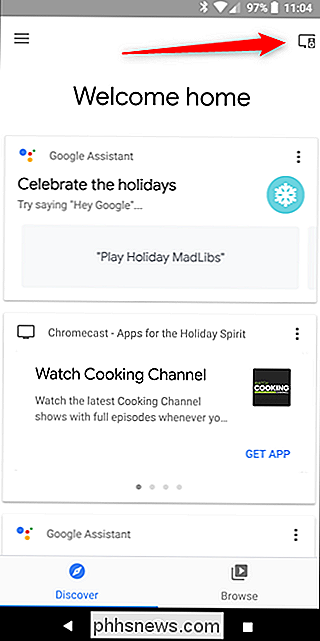
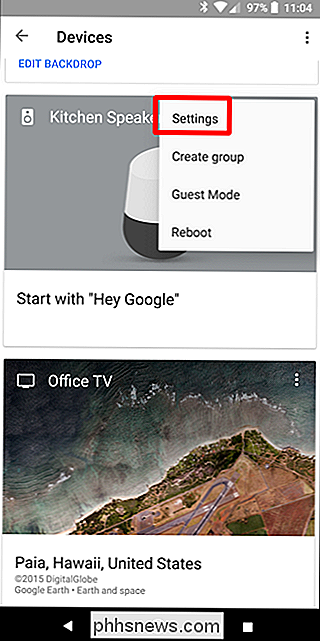
Wählen Sie dort die Option Musik. Sie sehen eine Liste Ihrer Dienste sowie weitere verfügbare Optionen.
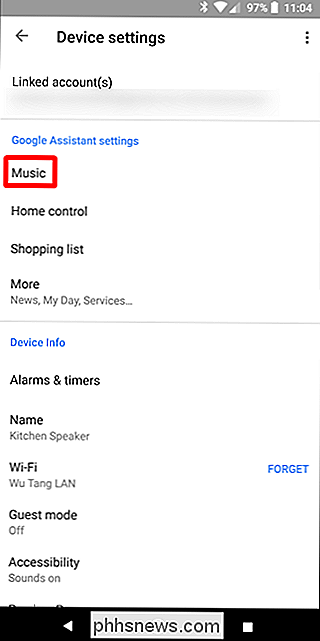
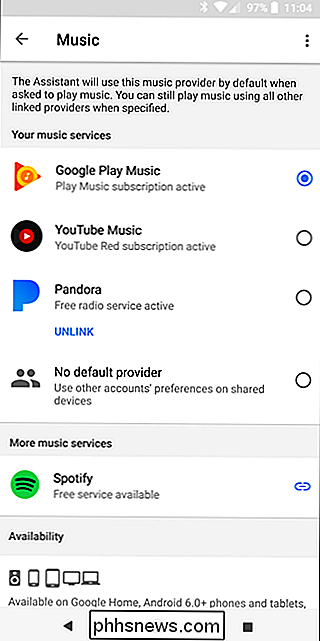
VERWANDT: So verwenden Sie das Musikabonnement von Someone Else auf einem freigegebenen Google-Home-Konto
Nehmen wir an, Sie haben einen Premium-Spotify-Account und Ihr Lebensgefährte nicht. Sie können ihn sogar mit Ihrem Account belegen lassen, indem Sie die letzte Option hier wählen: "No Default Provider" (Standardanbieter). Dadurch wird automatisch die gesamte Musikwiedergabe auf die Einstellungen der anderen Person zurückgesetzt. Weitere Informationen dazu finden Sie hier. Einrichten Ihres Smarthome
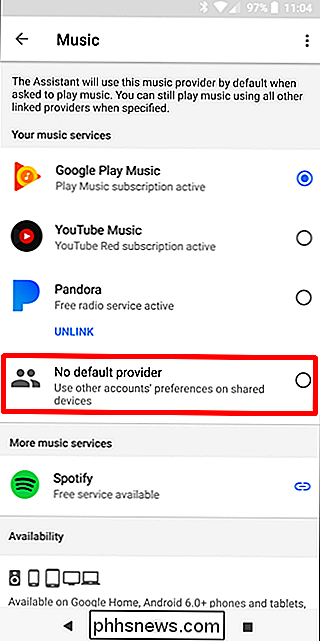
Abgesehen davon, dass Sie ein Redner sind, mit dem Sie sprechen können, ist Google Home im Grunde der Mittelpunkt Ihres gesamten Smarthome. Wenn Sie andere intelligente Geräte wie Philips Hue-Beleuchtung, Nest Thermostate oder Kameras und Ähnliches haben, sollten Sie diese in Google Home einrichten. Sogar Chromecast und Android TV können zu Ihrem Zuhause hinzugefügt werden, um eine einfache Steuerung mit Ihrer Stimme zu ermöglichen.
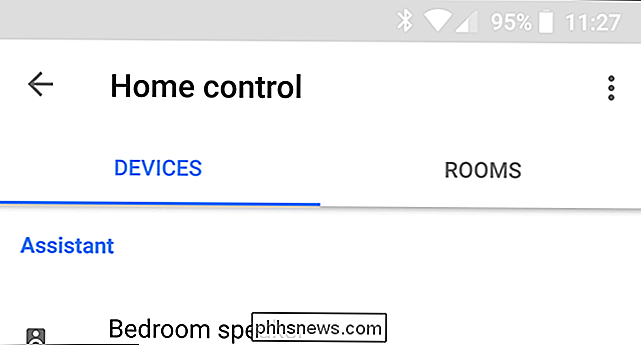
VERWANDT:
So steuern Sie Ihre Smarthome-Geräte mit Google Home Öffnen Sie zum Einrichten Ihres Smarthome die Google Home App. Schieben Sie das Menü auf der linken Seite auf und wählen Sie "Home Control".
Von dort können Sie ein Gerät hinzufügen, indem Sie auf das Pluszeichen in der unteren Ecke tippen. Alternativ kannst du deine Räume auch anpassen, indem du zum Tab Räume gehst.
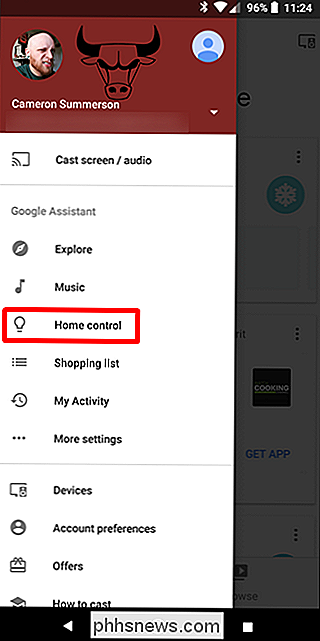
Befolge einfach die Anweisungen, um deine Sachen einzurichten, und wenn du auf dem Weg saust, lies unseren Leitfaden zum Einrichten deines Smarthome mit Google
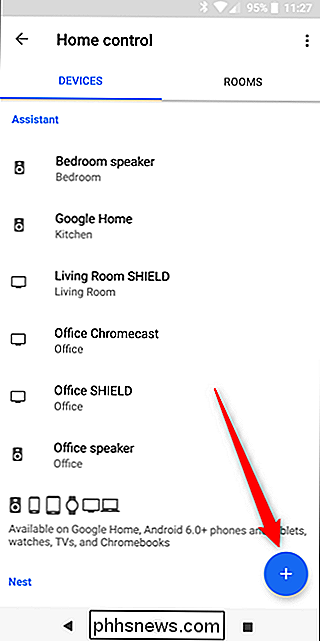
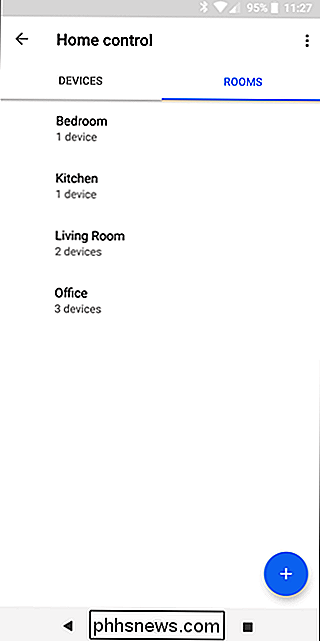
Telefonieren mit Google Home
Ihr Google Home-Konto kann auch als recht legales Freisprechtelefon fungieren - und zwar ohne dass Sie jemals Ihr
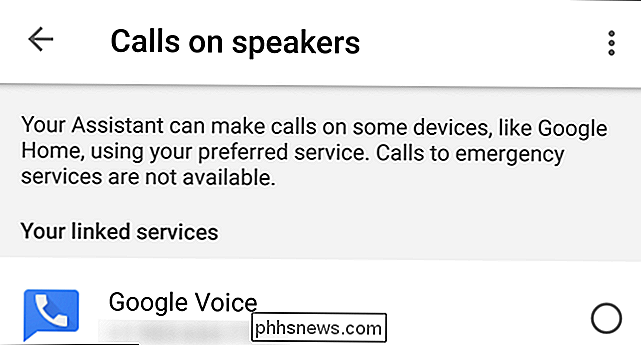
tatsächliches Telefon berühren müssen. Sagen Sie einfach "Hey Google, rufen Sie " und
So tätigen Sie Anrufe mit Ihrem Google Home Es ist auch wichtig, weil Sie eine anonyme Nummer, Ihre Google Voice-Nummer (falls Sie eine haben) oder Ihre persönliche Telefonnummer verwenden können. All diese Dinge können in der Google Home App unter Weitere Einstellungen> Anrufe bei Sprechern eingestellt werden.
Detaillierte Anweisungen zum Einrichten finden Sie in unserem Beitrag.
Anleitungen zum Kochen, Dinge kaufen und alle möglichen anderen Dinge
Mein "Haupt" Google Home ist in der Küche, weil ich es dort am nützlichsten finde. Aufräumen? Spiel Musik. Etwas backen? Stellen Sie einen Timer ein (Sie können auch die Lautstärke des Timer-Alarms ändern). Kochen? Bekommen Sie Schritt-für-Schritt-Anweisungen, ohne Ihr Telefon zu berühren. Im Ernst, das ist ein Spiel, das sich ändert.
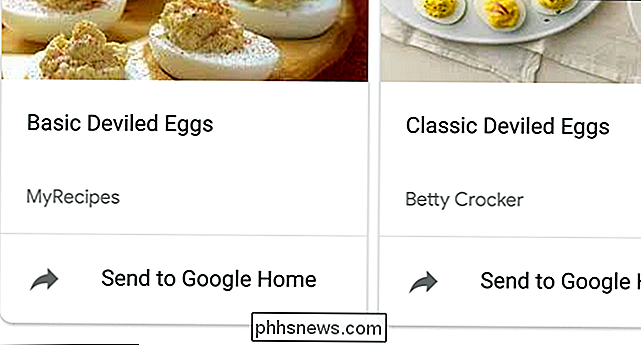
Auch das Erstellen von Rezepten ist kinderleicht: Suchen Sie nach Ihren Wünschen und senden Sie sie an Google Home. Wir haben tatsächlich eine vollständige Anleitung, wie man ins Rollen kommt. Wenn Sie also detailliertere Anweisungen benötigen, sollten Sie einen Blick darauf werfen.
Aber Moment, es gibt noch mehr! Sie können Ihrem Google-Zuhause auch mitteilen, dass es für Sie etwas kaufen soll. Dies geschieht mit Google Express, Sie müssen jedoch Ihre Versand- und Zahlungseinstellungen in der Google Home App festlegen. Detaillierte Anweisungen finden Sie hier, wenn Sie sich die Funktionsweise genauer ansehen möchten.
Da Ihr Google Home im Grunde nur Google Assistant in einem Lautsprecher ist, können Sie natürlich auch all die coolen Dinge tun, die Sie mit Assistant machen B. Fragen stellen, eine tägliche Einweisung durchführen, eine Einkaufsliste führen und vieles mehr.
Wenn Sie eine gewünschte Funktion suchen und nicht finden können, können Sie auch benutzerdefinierte Befehle mit Android einrichten und Tasker. Es ist nicht das einfachste Setup, aber die gegeben Zeit und Geduld, können Sie es passieren lassen. Finden Sie heraus, wie Sie hier vorgehen.
Google Home ist verrückt-leistungsfähig und seine Funktionalität erweitert sich jeden Tag. Die Sprachsteuerung ist sehr natürlich und je mehr Sie sie verwenden, desto mehr werden Sie feststellen, dass Sie damit umgehen können.

So stoppen Sie Twitter's "Beste Tweets" ganz oben auf Ihrer Timeline
Nicht viele Leute sind große Fans von Facebooks Algorithmus, aber sie behaupten, dass dies die Benutzerbindung fördert. Es ist keine Überraschung, dass Twitter eine ähnliche Funktion namens Beste Tweets implementiert hat. RELATED: Wie Facebooks News Feed Sortieralgorithmus funktioniert Jetzt, anstatt nur einen chronologischen Feed zu sehen, wenn Sie sich bei Twitter einloggen Ich sehe die Tweets, von denen Sie glauben, dass Sie vor den neuesten Tweets am meisten interessiert sind.

Wo finden Sie 4K-Video für Ihr 4K-Fernsehgerät?
Wenn Sie das zusätzliche Geld für einen 4K-Fernseher, -Monitor oder -Laptop ausgegeben haben, möchten Sie wahrscheinlich etwas haben pass auf es auf. Leider, einige Jahre nachdem die ersten Sets auf den Markt kamen, fehlen uns immer noch die tatsächlichen Quellen für Ultra-HD Videos. Die Optionen sind begrenzt: ab Anfang 2017 sind hier die Online- und Pay-TV-Dienste, die 4K-Inhalte anbieten.



